[리눅스] 우분투 화면녹화 simplescreen recorder로 해결!
우분투, 리눅스 환경에서 화면 녹화하는 방법을 알아보자
화면 녹화에는 여러가지 툴이 있지만
통상적으로 많이 사용하는 simplescreen recorder 설치 방법을 정리한다
설치
아래 명령어를 터미널에 입력한다
$ sudo apt install simplescreenrecorder
실행
아래 두가지 방법 중 편한 방법으로 실행하면 된다
- 터미널 창에 simplecreenrecorder 입력하기
$ simplescreenrecorder - 윈도우 누르고 simplescreenrecorder 검색해서 실행하기
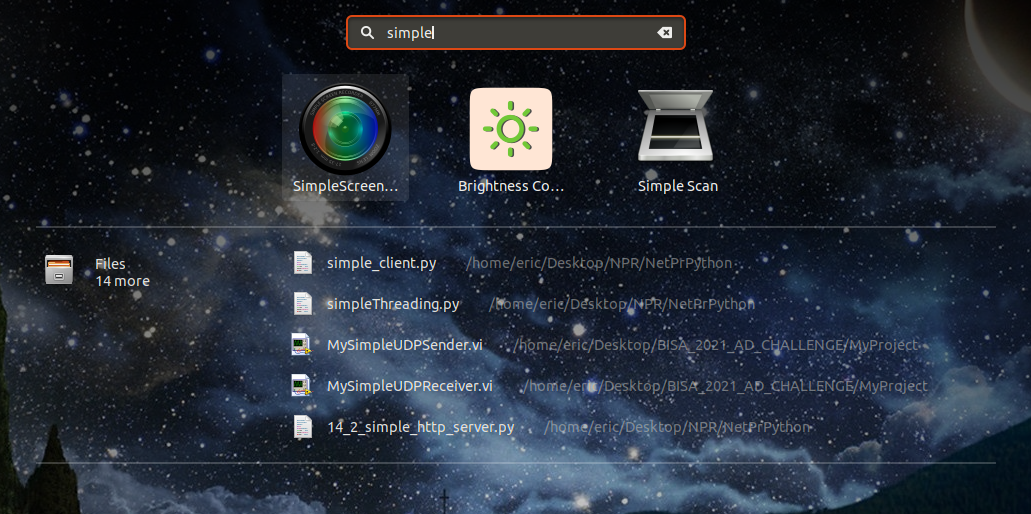
프로그램 사용방법
첫 화면
처음 실행했을 때 화면이다
다음 단계를 위해 Continue를 눌러주자
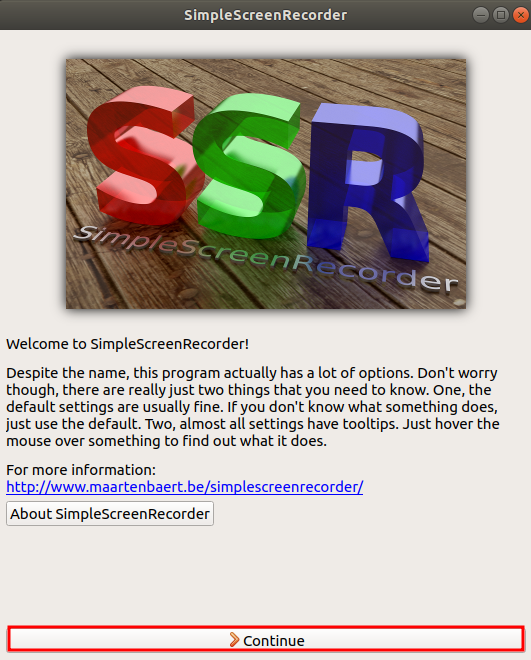
Video input/ Audio input
다음 페이지를 보면 Video input과 Audio input이 나눠져 있다
Video input에서는 (모니터가 여러대일 경우) 녹화할 모니터를 선택할 수 있고,
전체화면, 고정된 사각형(조절 가능) 혹은 마우스 커서를 따라 녹화를 할지 설정 가능하다
바로 밑에 있는 Frame rate은 동영상 프레임을 뜻한다
이 값이 높을수록 영상이 부드럽지만 용량이 큰 동영상이 녹화될 수 있다
경우에 따라서 오디오를 녹화하지 않을 수도 있다
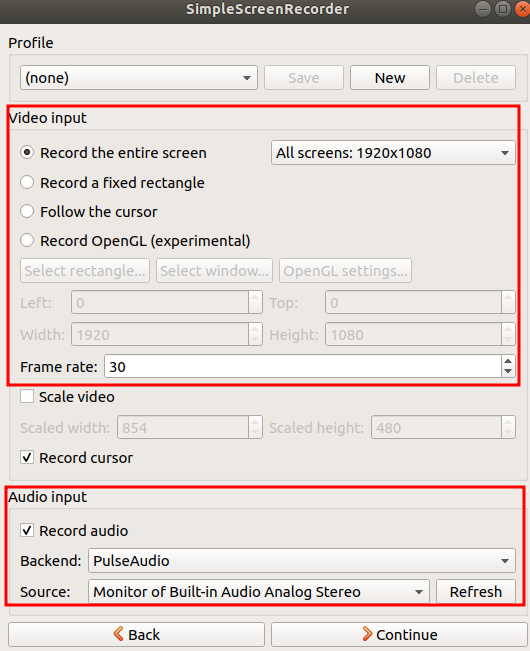
녹화 경로 지정
녹화할 파일을 저장할 경로를 지정하는 부분이다
컨테이너는 MP4로 해준다, 일반적인 동영상 포맷의 확장자다!
아래쪽 Codec 부분이 좀 중요한데.. H.264를 통상적으로 많이 사용한다
이 코덱 부분을 잘못 건드리게 되면 동영상이 재생이 안 되거나 powerpoint에 삽입도 안 되는 불상사가 생기니 유의해서 설정하자
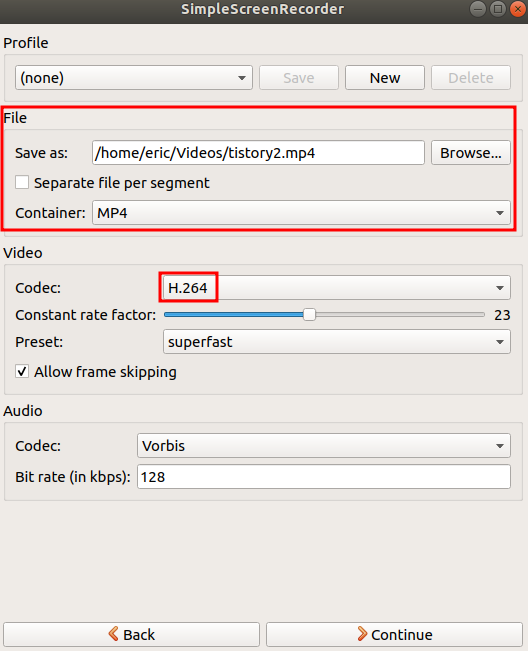
녹화 시작
맨 위쪽에 Start recording을 누르면 녹화가 시작된다
이렇게 버튼을 눌러도 되고 hotkey(단축키)를 설정하여 녹화하여도 된다
나는 Ctrl+Shift+R을 단축키로 설정하여서 녹화를 하는 편이다
한번 누르면 녹화가 시작되고, 한번더 누르면 녹화가 중단된다
[중요] 이 때 녹화는 중단되는 것이지, 저장되는 것이 아니다 !!
따라서 다시 돌아와서 Save recording을 눌러줘야 저장이 완료된다
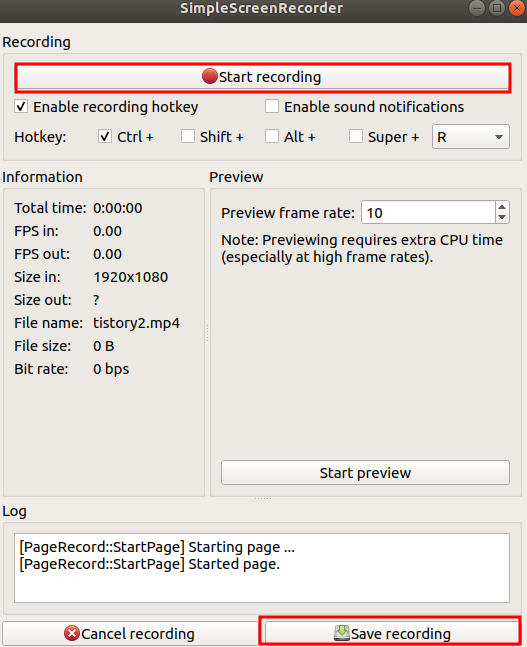
결과 확인
경로에 가서 무사히 녹화되었는지 확인한다
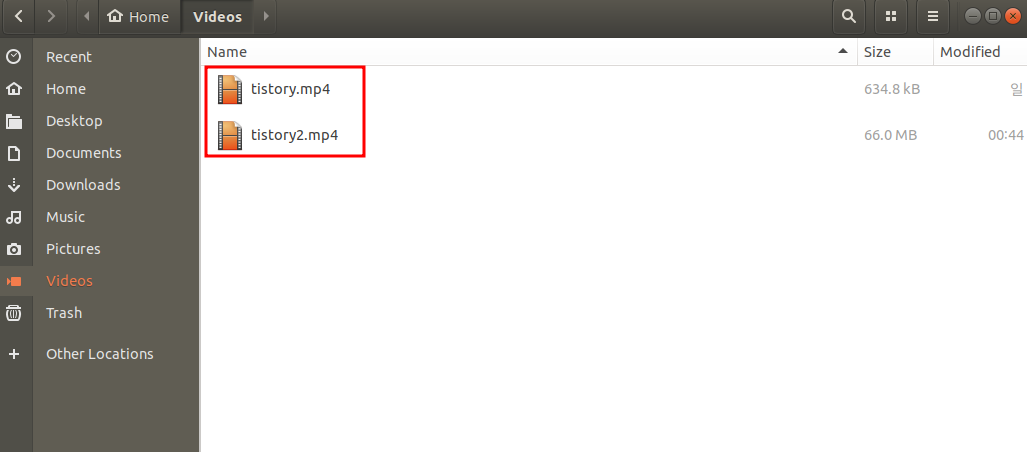
이상 Simplescreen recorder의 설치 방법 및 사용 방법을 알아보았다

Leave a comment